打开网页显示此站点的连接不安全,使用不受支持的协议如何解决
更新时间:2023-09-26 12:07:31作者:huige
我们在电脑中浏览网页的时候,经常会遇到各种问题,比如近日有部分用户在使用浏览器打开网页的时候, 显示此站点的连接不安全,使用不受支持的协议,导致无法正常浏览,该怎么办呢,本文这就给大家详细介绍一下打开网页显示此站点的连接不安全,使用不受支持的协议的解决方法吧。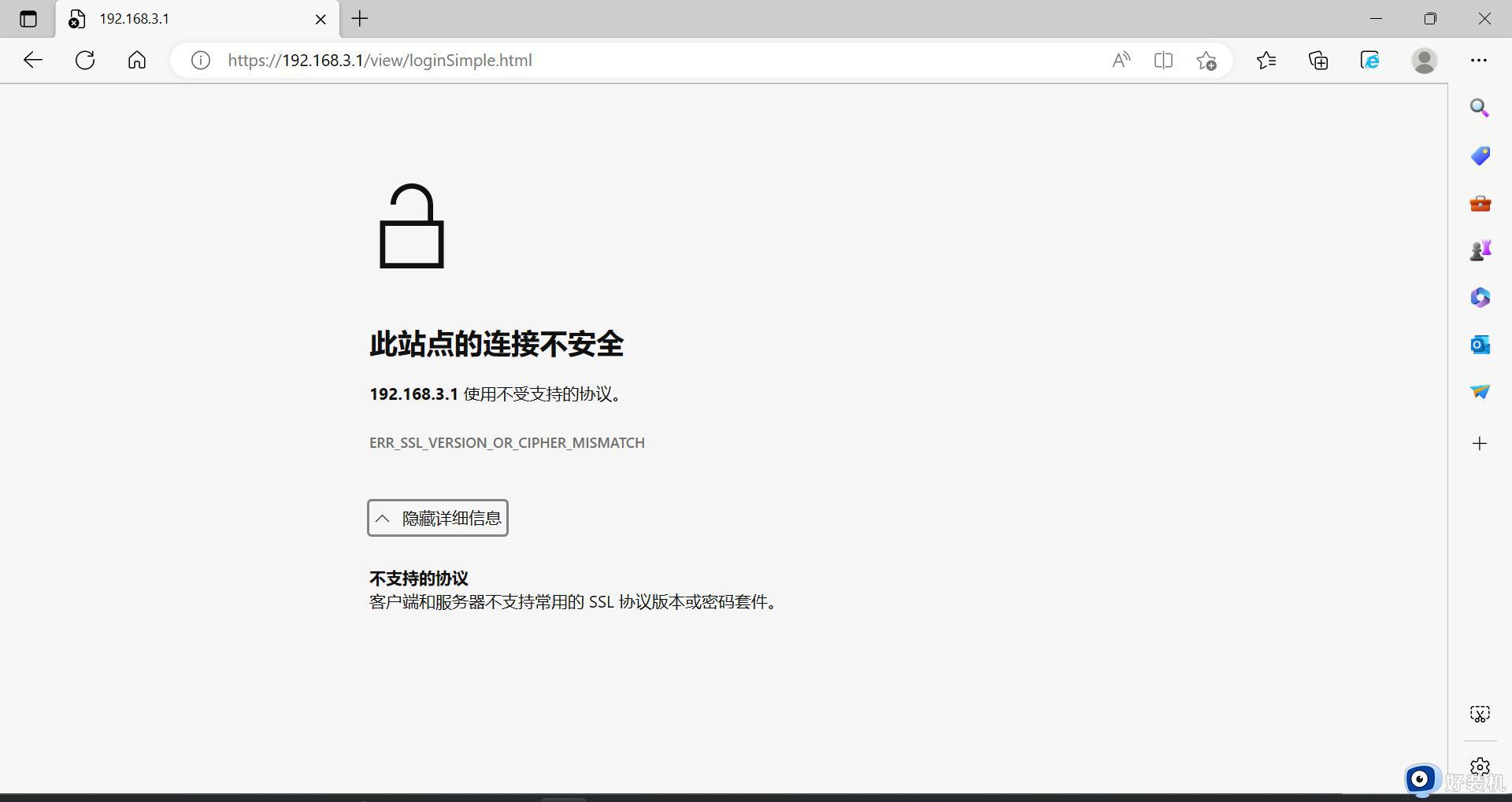
解决方法一
1、Microsoft Edge浏览器→点击右上角的三个点→选择设置。
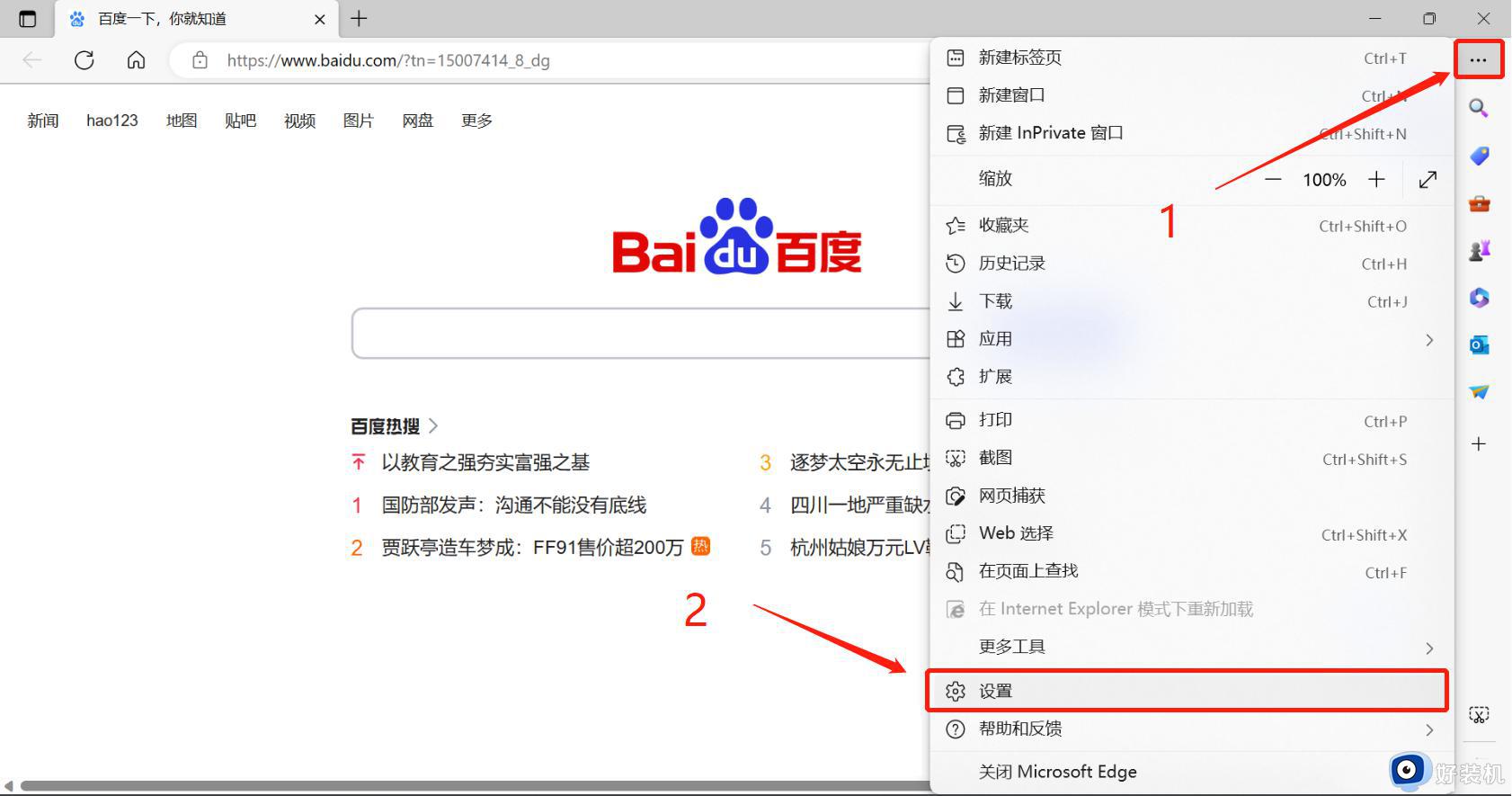
2、选择外观→打开Internet Explorer 模式(IE 模式)按钮。
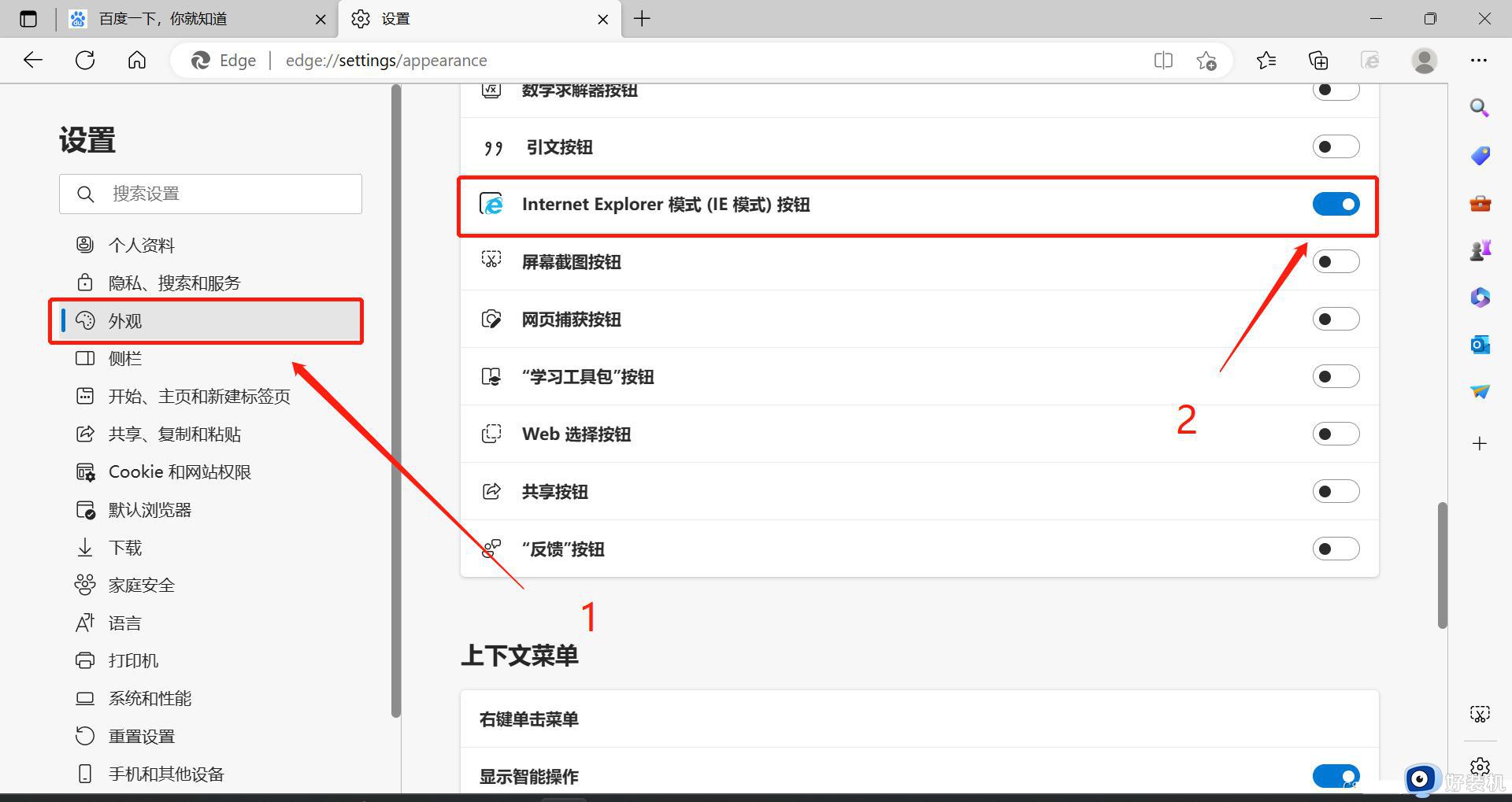
3、打开Microsoft Edge浏览器→输入自己要访问的IP地址或者是链接→回车访问→点击右上角的IE图标。(在 Internet Explorer 模式下的重新加载选项卡)
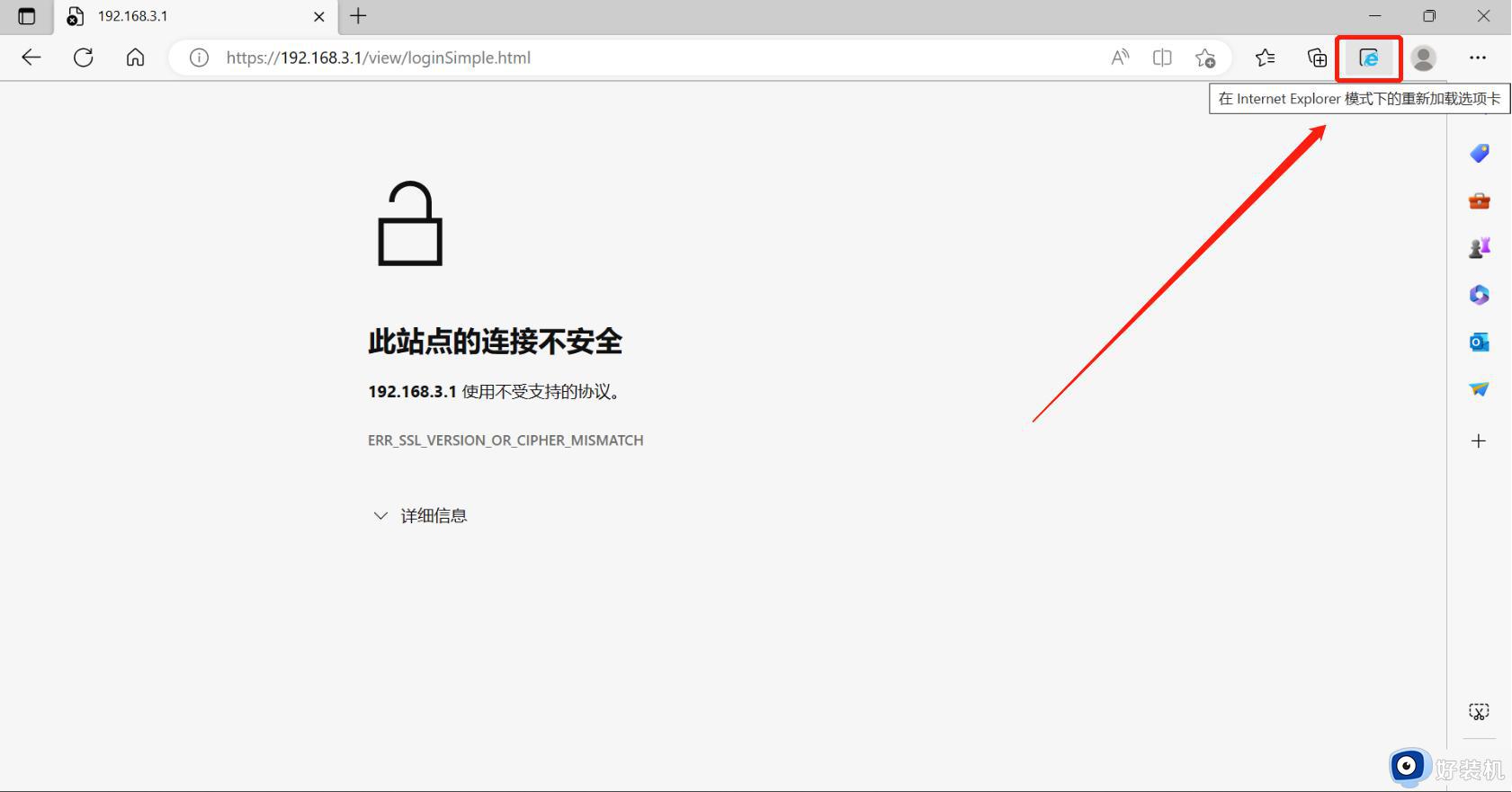
4、访问成功。

解决方法二
如果使用第一个方法没有解决。可以在方法一的基础上尝试使用第二个方法。
1、打开控制面板→点击网络和Internet。
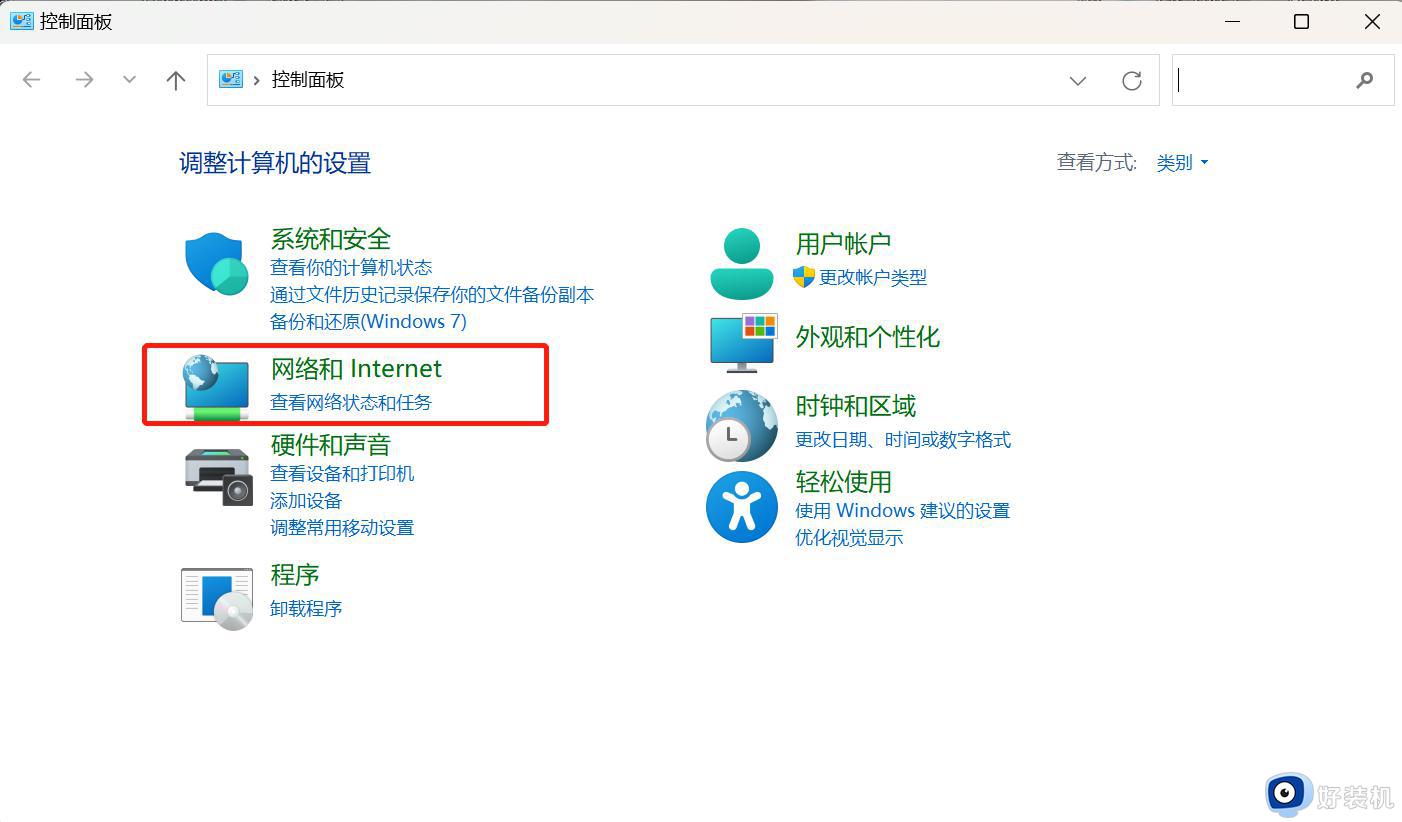
2、选择Internet选项。
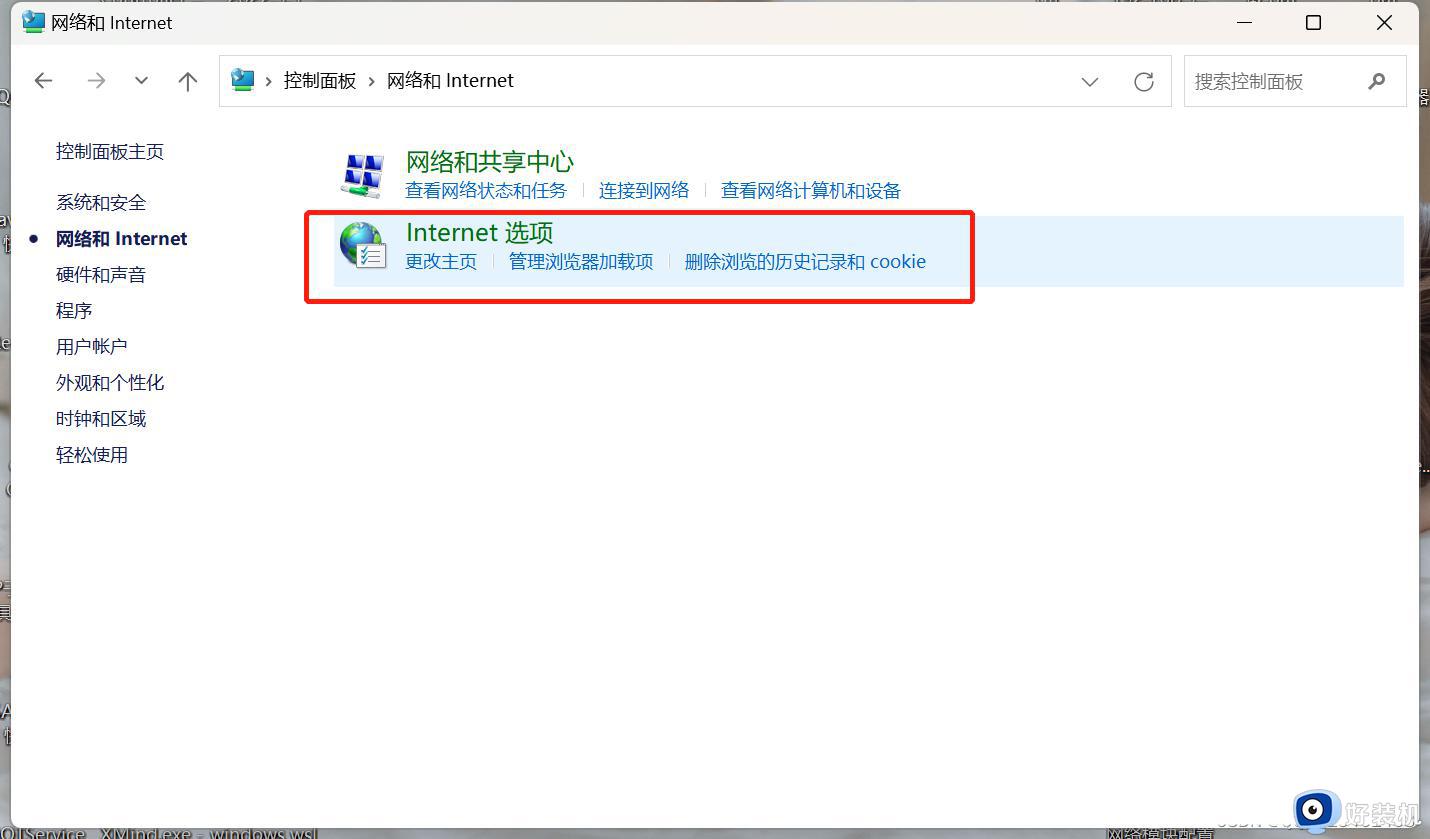
3、高级→勾选如下图所示→确定。
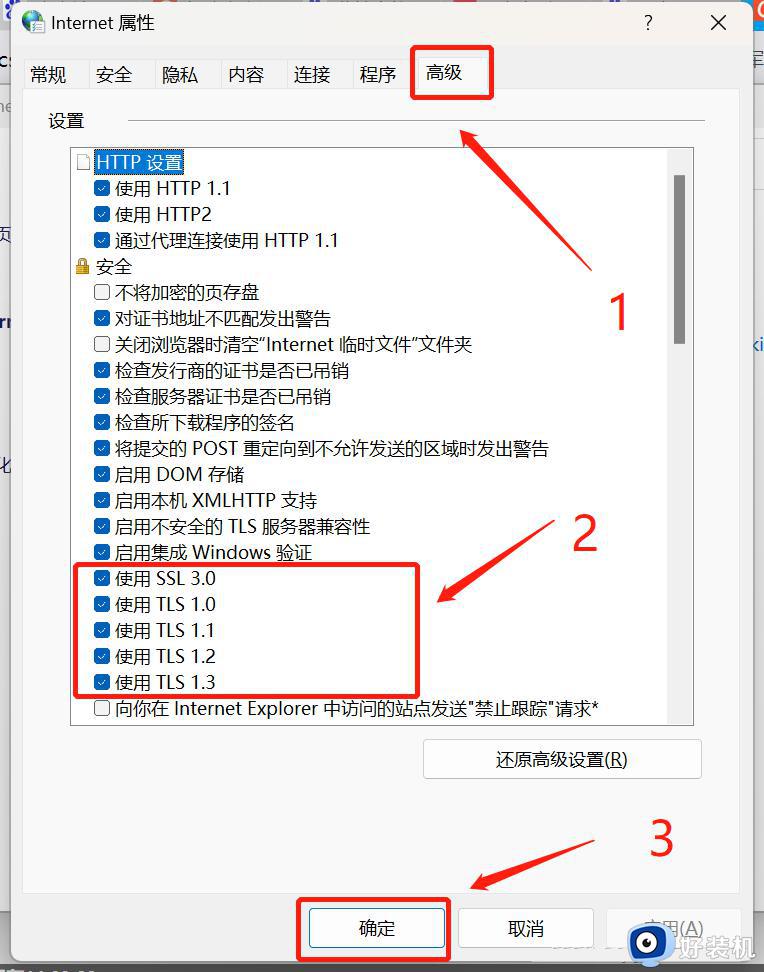
4、打开Microsoft Edge浏览器访问自己要访问的IP地址或者是链接。
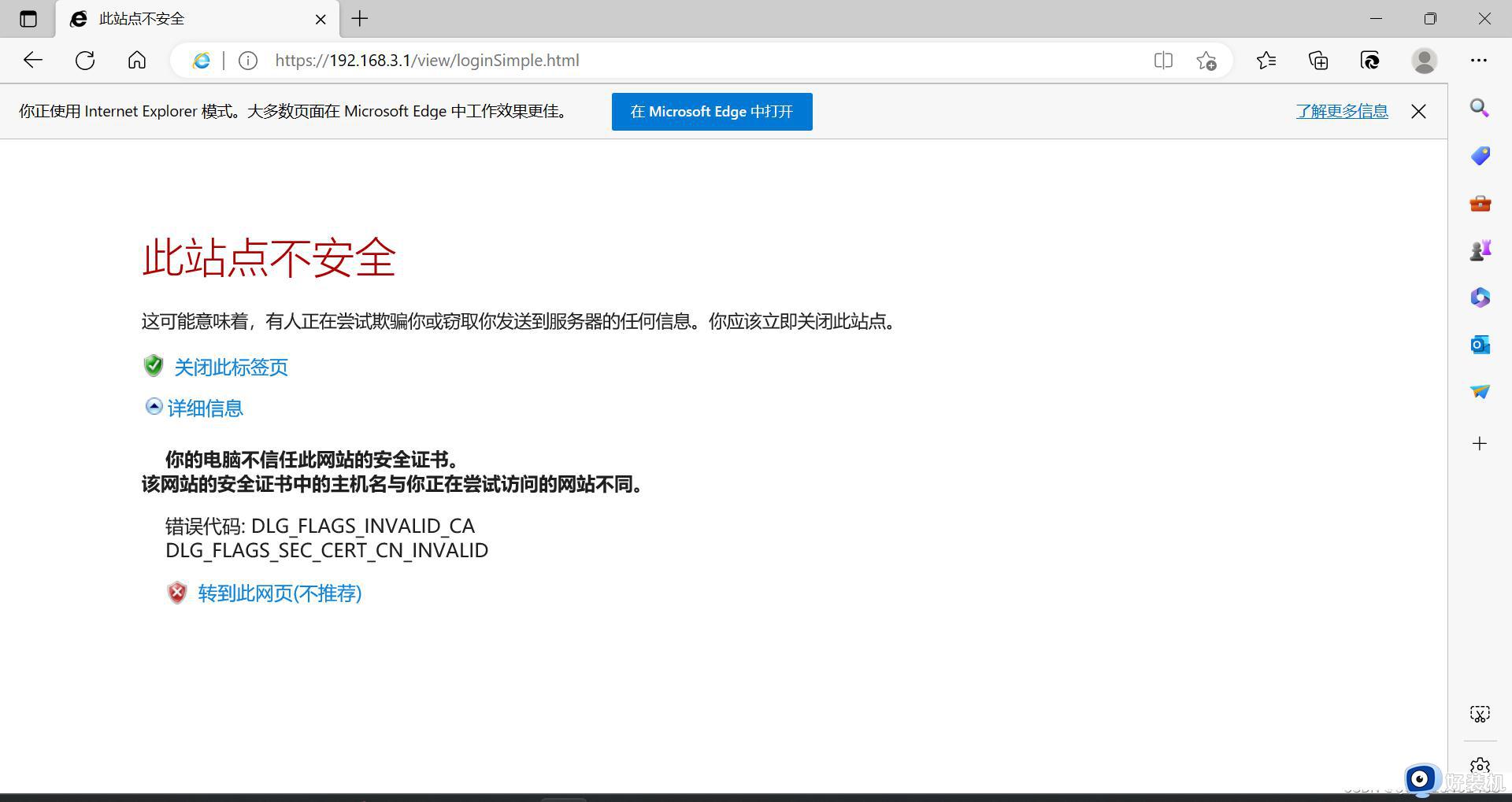
以上给大家介绍的就是打开网页显示此站点的连接不安全,使用不受支持的协议的详细解决方法,有碰到这样情况的用户们可以参考上述方法步骤来进行解决吧。
打开网页显示此站点的连接不安全,使用不受支持的协议如何解决相关教程
- edge怎么解除网站连接不安全 edge网站不安全如何解决
- 此网站无法提供安全连接 chrome怎么解决 此网站无法提供安全连接怎么解决谷歌浏览器
- tls错误网页打不开怎么办 电脑访问网址不成功显示TLS怎么解决
- chorme此站点的连接不安全怎么办 解决chorme此站点不安全方法
- chrome无法建立安全连接怎么解决 chrome网页打不开无法建立安全连接解决方法
- 浏览器建立安全连接失败怎么回事 网页显示建立安全连接失败如何解决
- 支持nvme固态硬盘的pe工具 支持nvme协议的pe系统介绍
- 电脑浏览网页提示出对象不支持此属性或方法怎么解决
- 电脑为什么打开网页显示SSL连接错误 电脑打开网页显示SSL连接错误解决教程
- 网站被劫持怎么修复 网站被劫持了打不开如何解决
- 电脑无法播放mp4视频怎么办 电脑播放不了mp4格式视频如何解决
- 电脑文件如何彻底删除干净 电脑怎样彻底删除文件
- 电脑文件如何传到手机上面 怎么将电脑上的文件传到手机
- 电脑嗡嗡响声音很大怎么办 音箱电流声怎么消除嗡嗡声
- 电脑我的世界怎么下载?我的世界电脑版下载教程
- 电脑无法打开网页但是网络能用怎么回事 电脑有网但是打不开网页如何解决
电脑常见问题推荐
- 1 b660支持多少内存频率 b660主板支持内存频率多少
- 2 alt+tab不能直接切换怎么办 Alt+Tab不能正常切换窗口如何解决
- 3 vep格式用什么播放器 vep格式视频文件用什么软件打开
- 4 cad2022安装激活教程 cad2022如何安装并激活
- 5 电脑蓝屏无法正常启动怎么恢复?电脑蓝屏不能正常启动如何解决
- 6 nvidia geforce exerience出错怎么办 英伟达geforce experience错误代码如何解决
- 7 电脑为什么会自动安装一些垃圾软件 如何防止电脑自动安装流氓软件
- 8 creo3.0安装教程 creo3.0如何安装
- 9 cad左键选择不是矩形怎么办 CAD选择框不是矩形的解决方法
- 10 spooler服务自动关闭怎么办 Print Spooler服务总是自动停止如何处理
